我们在使用电脑访问共享文件夹时,可能会遇到一些错误提示代码,主要提示你到底是为什么错了。例如有时候出现0x800704cf错误代码,也就说无法访问。那么,遇到这个情况的时候,我
我们在使用电脑访问共享文件夹时,可能会遇到一些错误提示代码,主要提示你到底是为什么错了。例如有时候出现0x800704cf错误代码,也就说无法访问。那么,遇到这个情况的时候,我们要如何解决共享文件夹不能使用提示错误代码0x800704cf?今天来教大家一招。
解决办法:
1.登录Windows7系统桌面,鼠标右键点击“计算机”,选择“管理”选项。如下图所示

2.在打开的计算机管理窗口,点击“设备管理器”,然后点击上方“查看”,选择“显示隐藏的设备”选项。如下图所示
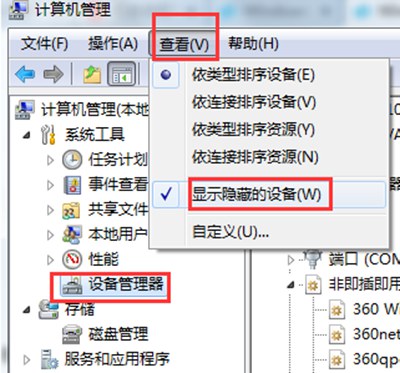
3.接着拖动滚动条到底部,找到并点击“网络适配器”,会看到许多Microsoft 6to4 Adapter # (数字),如下图所示。
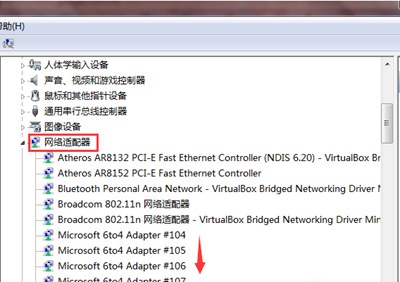
4.依次选择Microsoft 6to4 Adapter # (数字),全部删除后重启电脑即可。
相关文章推荐:
华为剥离荣耀业务 或以1000亿元出售荣耀业务
Win7系统连接一个共享访问遇到NULL错误怎么去处理
win10任务栏添加快捷方式 电脑文件夹怎么放到任务栏
iOS App支持在Mac上运行 mac运行ios程序兼容
